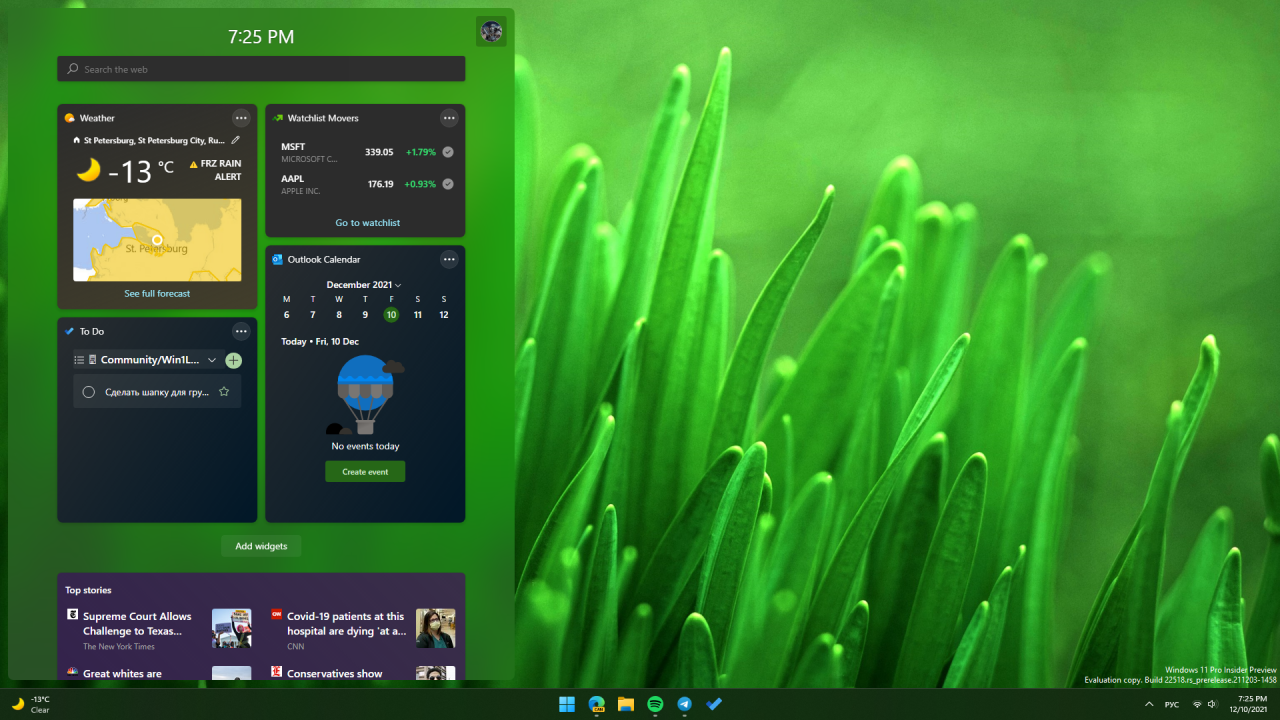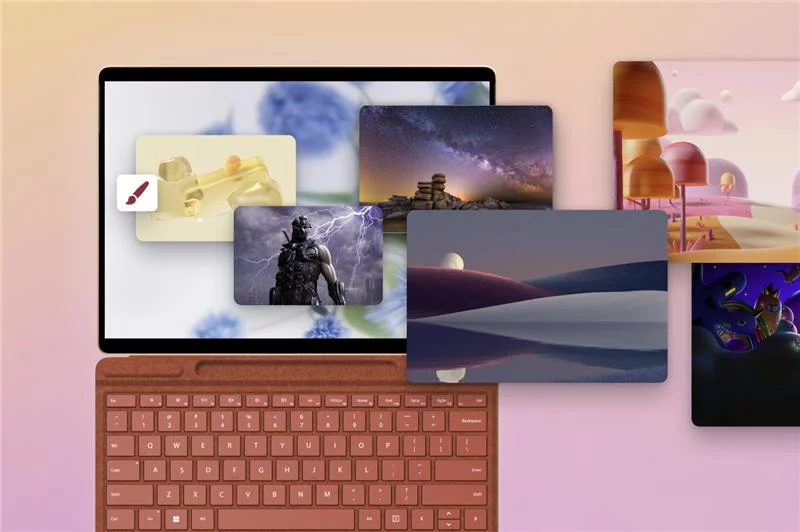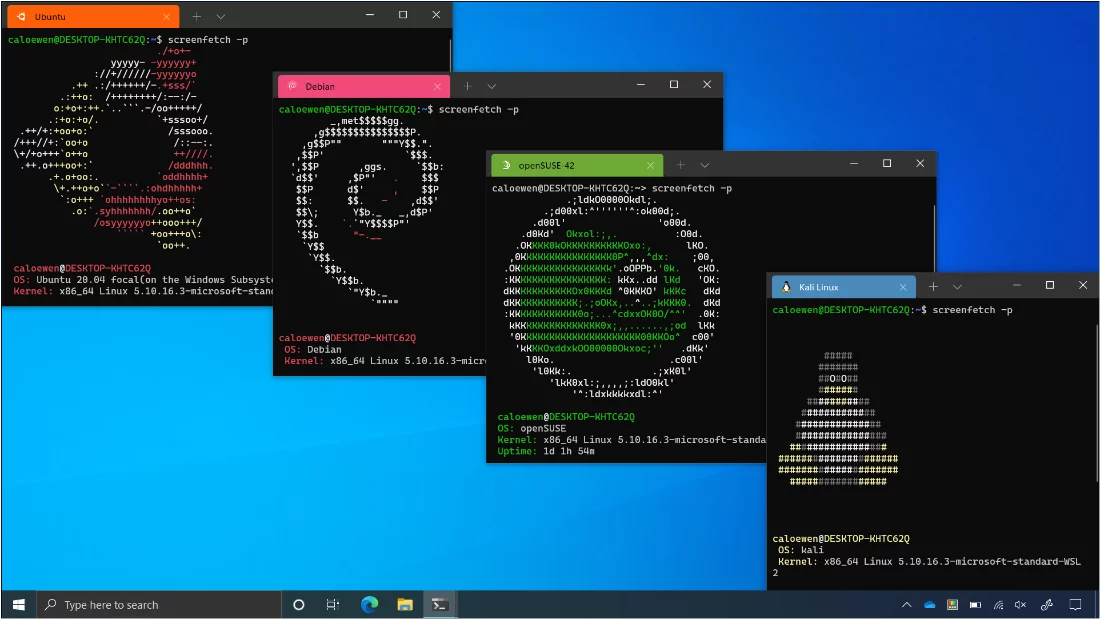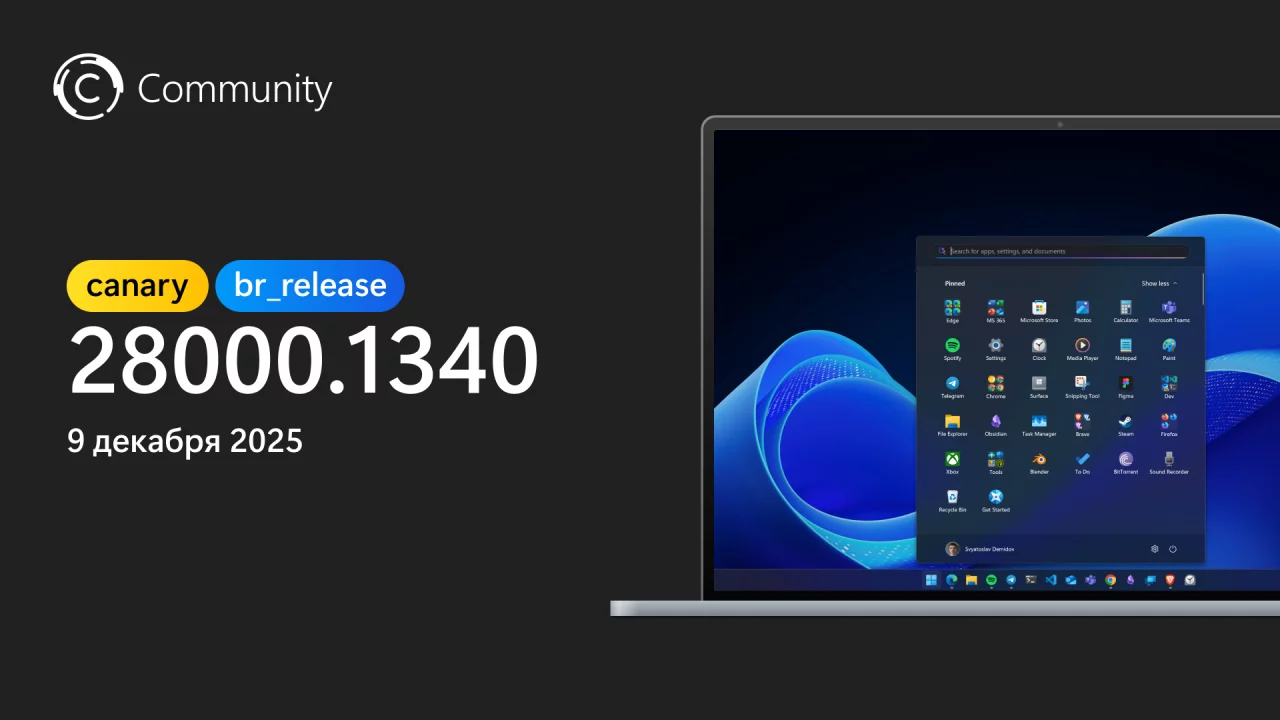На этой неделе Microsoft выпустила новую предварительную сборку Windows 11 под номером 22518 для канала Dev. Она принесла с собой целый ряд интересных изменений, одно из которых коснулось виджетов. Как мы знаем, сейчас виджеты в Windows 11 вызываются либо сочетанием клавиш «Win + W», либо с помощью клика по соответствующей иконке на панели задач, расположенной рядом с кнопками «Пуск», «Поиск» и «Представление задач».
Но в новой сборке это несколько изменилось. Если иконки на панели задач у вас расположены по центру экрана, то кнопка для открытия виджетов будет отображаться в левой части панели задач, аналогично кнопке «Пуск» при выравнивании иконок по левому краю. Более того, в таком формате иконка виджетов может заменяться на блок с текущей погодой, что напоминает реализацию функции «Новости и интересы» из Windows 10.
Кстати, если иконки на панели задач выравнены по левому краю, то кнопка для открытия панели виджетов по-прежнему будет находиться справа от меню «Пуск» и «Представления задач». На кнопке также может располагаться иконка текущей погоды, правда уже без текстовой информации, которая присутствует при выравнивании панели задач по центру.
Но стоит отметить, что новое расположение кнопки виджетов с отображением погоды пока доступно не всем инсайдерам. Дело в том, что данная функция распространяется посредством A/B тестирования. В первую очередь Microsoft включила функцию для небольшой фокус-группы, чтобы собрать отзывы перед её развертыванием для остальных инсайдеров.
Хорошо, а что же делать, если вы не попали в этот круг счастливчиков, но очень хотите опробовать погоду на панели задач уже сейчас? Выход есть, и сегодня мы поделимся подробной и простой инструкцией о том, как же это сделать.
Инструкция
- Для начала необходимо скачать утилиту ViveTool с GitHub. Актуальную версию утилиты можно найти по этой ссылке.
- Распаковываем архив в удобное для вас место. Если в папку «Загрузки», то путь к распакованной папке должен получиться следующий:
C:\Users\ИМЯ_ПОЛЬЗОВАТЕЛЯ\Downloads\ViVeTool-v0.2.1. - Открываем командную строку (CMD) или Windows Terminal от имени администратора и вводим следующую команду:
cd C:\Users\ИМЯ_ПОЛЬЗОВАТЕЛЯ\Downloads\ViVeTool-v0.2.1. - Далее по порядку вводим следующие команды:
vivetool.exe addconfig 34301415 2vivetool.exe addconfig 36553793 2vivetool.exe addconfig 36226054 2vivetool.exe addconfig 36226456 2
- Закрываем командную строку (СMD) или Windows Terminal.
- Перезагружаем компьютер.
- Готово!
После перезагрузки в левой части панели задач должна появиться иконка виджетов с отображением погоды. Если вы видите только иконку без погоды, то нажмите на неё и дождитесь загрузки панели виджетов. После этого информация о погоде должна появится на кнопке виджетов.